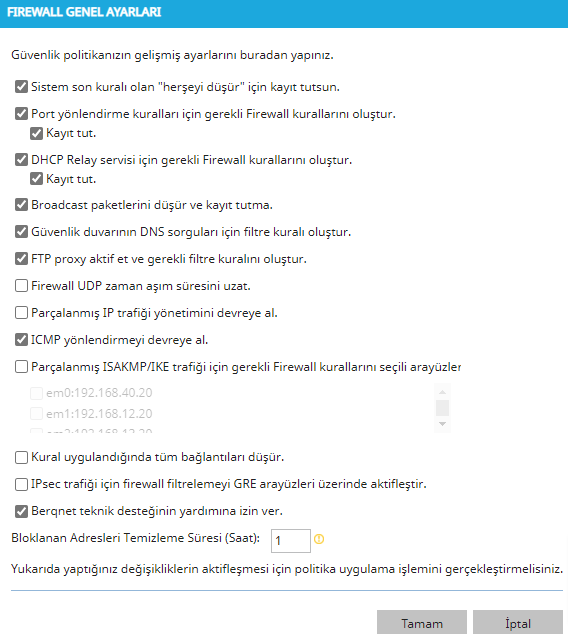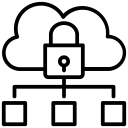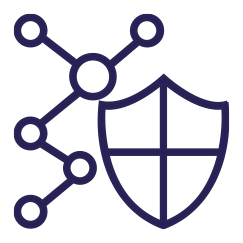Firewall Filtreleri
Firewall Filtreleri
Berqnet Güvenlik Duvarı ile ağınıza karşı yapılan saldırıları önleyebilir ve ağınızı siber tehditlere karşı koruyabilirsiniz.
Kullanımı kolay arayüzü ile her türlü nesne ve servis için saniyeler içerisinde yaratabileceğiniz firewall filtreleri ve port yönlendirme kuralları, ağ internet erişim hızına limit getirebilir, önceliklendirebilir; birçok adresin ağınız üzerinden erişimine kısıtlama getirebilir veya bu adresleri engelleyebilir.
AĞ NESNELERİ
Berqnet arayüzünün sol kısmında bulunan Ağ Nesneleri sekmesinden şirket içi cihaz, departman ve ağlarınızı; Ağ, Uç birim, IP aralığı, FQDN ve Adres grupları türlerinden Firewall cihazınıza tanımlayabilirsiniz.
Berqnet cihazınıza bir ağ nesnesi eklemek için aşağıdaki adımları takip edin:
- Berqnet> Ana Sayfa> Ağ NESNELERİ'ne tıklayın:
- Açılan AĞ NESNELERİ sekmesinde herhangi bir alana önce sağ tıklayın, ardından açılan +Ekle butonuna tıklayın.
- Açılır AĞ NESNESİ penceresinden nesne için bir isim seçin,
- Ağ nesnesi için Tür seçimi yapın,
- Personal ağı veya misafir ağı gibi alt ağ türünde yapılandırmalar için Ağ seçimi yapın,
- Güvenlik kamerası, bilgisayarlar, telefonlar ve yazıcılar gibi tekil türler için Uç Birim seçimi yapın,
- Ağ alt yapısındaki belirli IP aralıkları için IP Aralığı seçimi yapın,
- Belirli bir adresin IP bilgisini tanımlamak için FQDN seçimi yapın,
- Daha önce oluşturmuş olduğunuz Ağ, Uç Birim, IP Aralığı ve FQDN türlerinin tek bir grup olarak tanımlamak istemeniz durumunda ise Adres Grubu seçimi yapabilirsiniz.
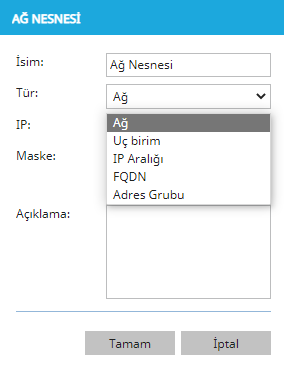
- Bir açıklama yazın ve Tamam'a tıklayın
- Kaynak ve Hedef parametrelerinde kullanabileceğiniz ağ nesnesini oluşturdunuz.
ACTIVE DIRECTORY
Active Directory sunucu ayarlarını Ayarlar> Servis Ayarları> Active Directory sayfasından etkinleştirdikten sonra oluşturacağınız firewall kurallarına Active Directory kullanıcı/grup nesneleri ekleyebilirsiniz.
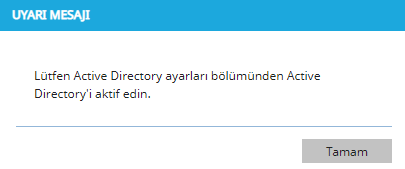
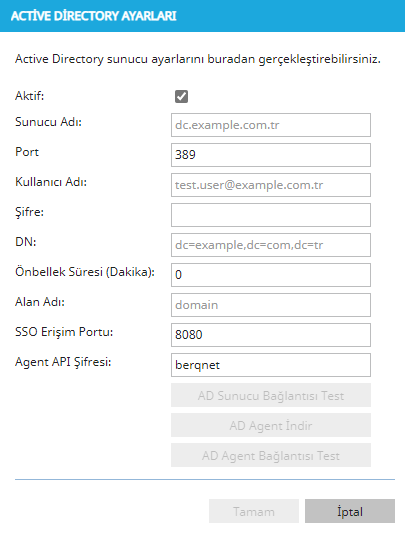
Active Directory özelliği ile bağlı olduğunuz sunucu üzerine bir AD Agent indirebilirsiniz.
Active Directory'i etkinleştirdikten sonra herhangi bir kullancıyı Active Directory Nesnesi olarak firewall'a ekleyebilir, farklı cihazlarda oturum açma isteği olduğunda bile bu nesneyi uygulandığı kural çerçevesinde tutabilirsin.
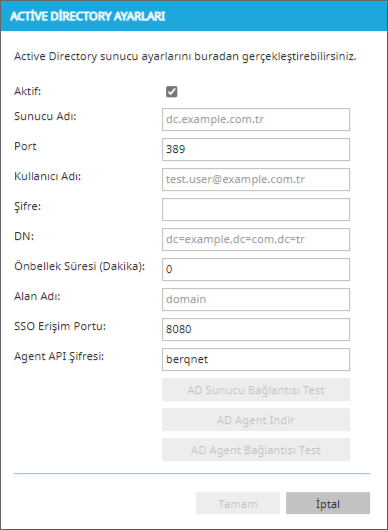
Ülke Nesneleri
Firewall kurallarında kullanmak üzere Ülke Nesneleri oluşturabilirsiniz.
NOT: Ülke bazında izin ve engelleme yapabilmek için ÜLKE NESNELERİ bölümü altından tanımlama yapılarak sadece ilgili ülkelerden gelen sorgulara izin verin veya yasaklayın. Ülke grubu oluşturmak için ÜLKE NESNELERİ bölümüne sağ tık + ekle butonu ile bir ülke grubu oluşturun. Oluşturulan ülke grubunu KAYNAK kısmına sürükleyerek bırakın.
- Ülke nesneleri grubu cihaz üyeliği devam ettiği süre boyunca otomatik olarak güncellenmektedir. Ülke nesneleri özelliği berqOS 4.4.0 sürümü ve sonrasında kullanılabilmektedir.
- IP adresinin hangi ülkeye ait olduğunu kontrol etmek için arama bölümüne IP adresi yazılıp içerdiği ülke nesnesi görülebilir.
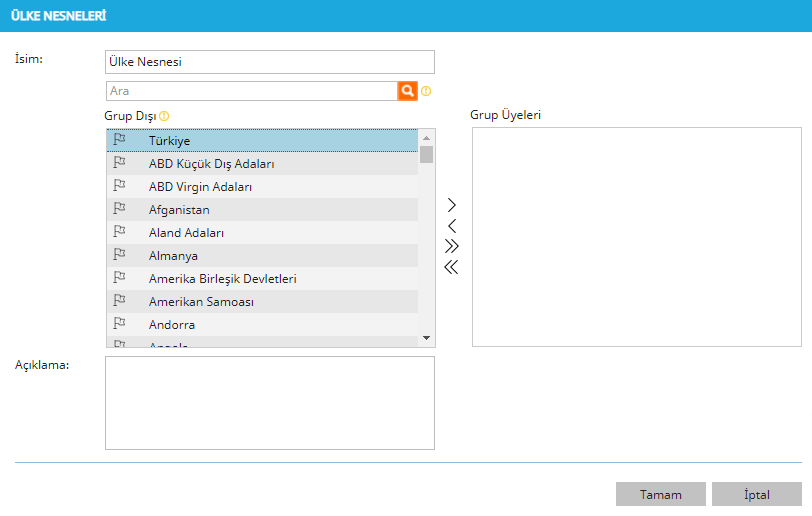
HOTSPOT NESNELERİ
Kuralınızı uygularken kullanmak üzere Kullanıcı Adı ve Açıklama ekleyerek Hotspot Nesneleri oluşturabilirsiniz.
- Active Directory'nin aktifleştirilmiş olduğu durumlarda Hotspot Nesneleri alanına sağ tıklayarak Kayıtlı Hotspot Nesnelerinden Ekle özelliğini kullanabilirsiniz.
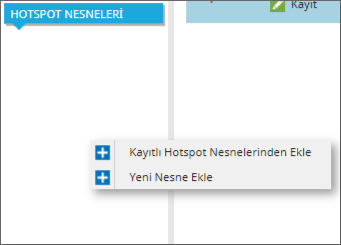
- Açılan ekrandan Hotspot kullanıcı ismi, MAC veya IP adresi girerek tablolarda arama yapabilirsiniz.
- Tabloda birden fazla seçim yapabilirsiniz. "Shift" butonunu kullanarak ardışık, "Ctrl" butonunu kullanarak ayrık seçim yapabilirsiniz.
- Kullanıcı adı alanına kullanılan yetkilendirme yöntemine göre TC kimlik, cep telefonu veya hotspot kullanıcı adı bilgileri girilebilir.
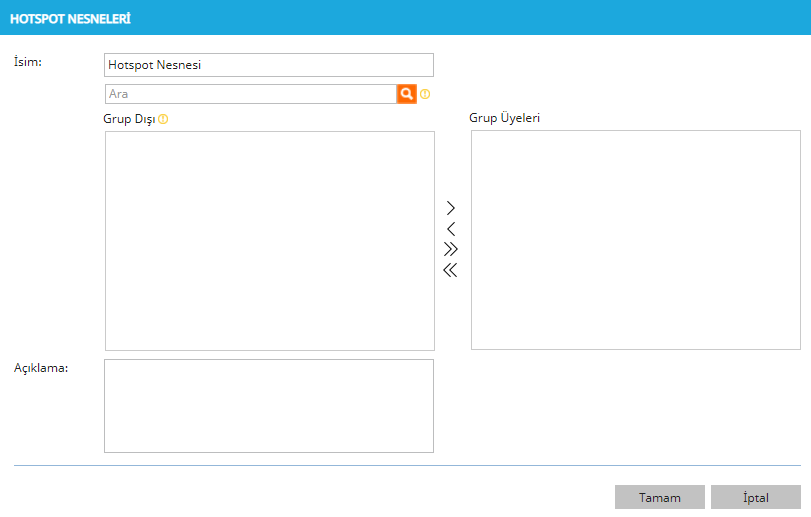
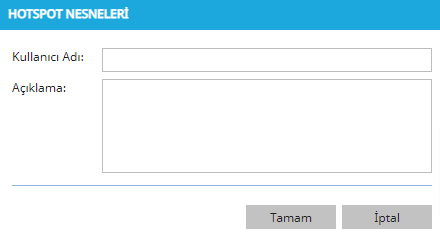
Ağ Servisleri
Berqnet arayüzünde bulunan servisleri kural oluştururken SERVİS parametresi alanında kullanabilirsiniz. Alana sağ tıklayarak Ekle özelliği ile yeni bir Servis Nesnesi oluşturabilirsiniz.
- Port aralığı verilmesi için örnek port aralığı yazım şekli kullanılabilir.
- Birden fazla servis nesnesini bir grup altında toplamak istemeniz durumunda Tür'den Servis Grubu tercihi yapabilirsiniz.
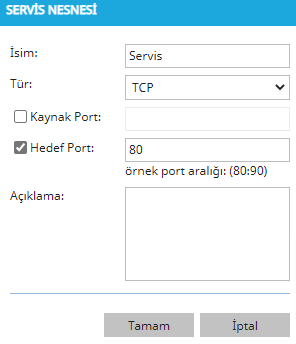
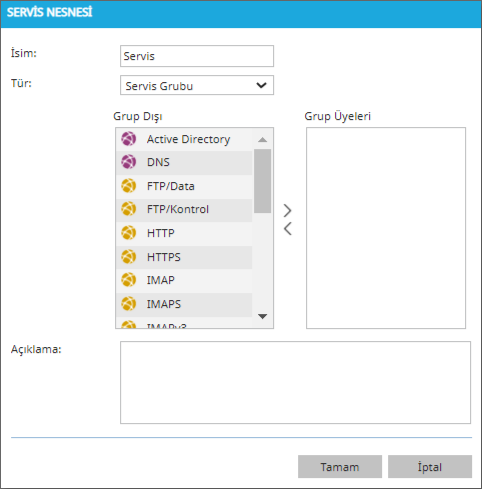
Limit Nesneleri
- Limit Nesneleri sekmesini açın. Açılan sekmedeki boşluğa sağ tıklayın.
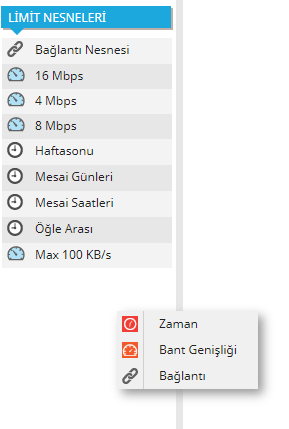
- Buradan Zaman (Zaman Sınırı), Bant Genişliği (Hız) veya Bağlantı Nesnesi (Bağlantı Sayısı) seçimi yapın.
- Bant Genişliği Nesnesi'ni tercih etmeniz durumunda açılan pencerede verilen örnekte olduğu gibi bir limit bant genişliği belirleyin.
- Bant Genişliği Nesnesi için bir açıklama yazın ve Tamam'a tıklayın.
- Bağlantı Nesnesi oluştururken şunlara dikkat edin:
Toplam Bağlantı Sayısı: Tek bir kaynak adresinin ilgili kuralla oluşturabileceği eşzamanlı bağlantıların sayısını sınırlar.
TCP Bağlantı Sayısı: Tek bir kaynak adresinin bir zaman aralığı içinde ilgili kuralla oluşturabileceği yeni TCP bağlantılarının hızını sınırlar. Bağlantı hızı, hareketli ortalama olarak hesaplanan bir yaklaşık değerdir.
Tüm Kurallardaki Bağlantıları Düşür: Aktif edildiğinde sınır değerlerine ulaşan kaynak adresin tüm kurallara bağlı tüm bağlantıları düşürülür. Pasif edildiğinde ise sınır değerlerine ulaşan kaynak adresin ilgili kurala bağlı tüm bağlantıları düşürülür.
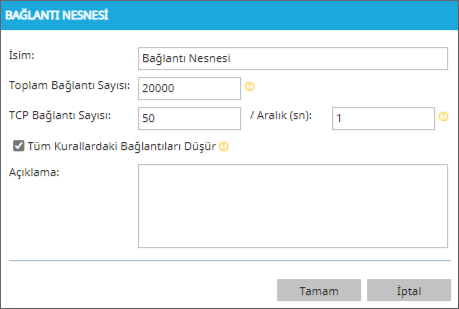
- Bir limit nesnesinde İndirme ve Yükleme tiplerinden sadece birisi kullanılabilir. Birden fazla limit nesnesi kullanarak her tipte limitleme yapılabilir.
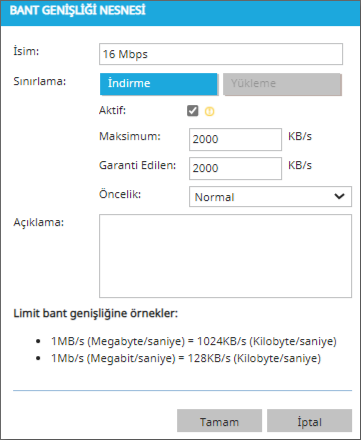
- Bir Zaman Nesnesi'ni port yönlendirme kuralının LİMİT parametresi altına sürükleyerek kurala uygulayabilirsiniz.
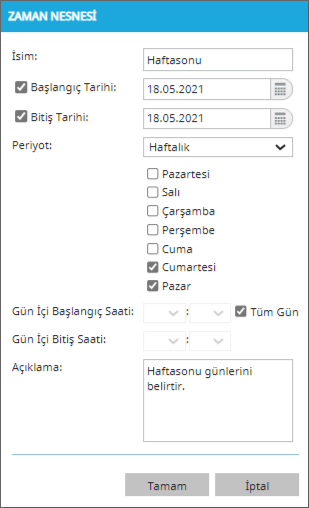
- Oluşturduğunuz limit nesnesini şimdi yaratacağınız kuralda LİMİT parametresi altına sürükleyerek kullanabilirsiniz.
Firewall Kuralları
Berqnet'in firewall kuralları;
- Bir sıralamaya göre uygulanır. Kuralların sıralaması özelden genele doğru yapılmalıdır.
- Sıralama ile kuralların çakışması önlenir.
- Kural oluşturmak için firewall filtreleri sayfasına giderek sağ tuşa tıklanır ve + butonuna basarak yeni kural eklenir.
- Kuralların sıralaması sürükle bırak yöntemi ile değiştirilebilir.
Berqnet> Arayüz> Firewall sayfasına tıklayın. Buradan Firewall Filtreleri sekmesini seçin. Daha sonra bir firewall kuralı oluşturmak için aşağıdaki adımları takip edin:
- Firewall Filtreleri sayfasına gidin. Sayfaya sağ tıklayın ve En Aşağı Kural Ekle ile ağınıza yeni bir kural ekleyin.
- Yeni açılan kural üzerinde Kayıt'ı işaretlemeyi unutmayın. Böylece kuralı aktifleştirmiş olacaksınız ve oluşturacağınız kuralın logları kaydedilecektir.
- Kayıt'ı aktifleştirmek için aynı zamanda Durum üzerine gelerek sağ tıklayabilirsiniz.

- Eylem seçimi yapın. Oluşturduğunuz kuraldaki Eylem parametresi üzerine sağ tıklayarak açılır pencerede bulunan eylemleri Kaynak için uygulayabilirsiniz. Ayrıca söz konusu eylemin üzerine çift tıkladığınızda Geçir, Düşür ve Durdur arasından sırasıyla seçim yapma imkanınız da bulunmaktadır.
Geçir ile kuraldaki söz konusu kaynağın hedefe giderken belirli servis ve limit parametreleri dahilinde erişimine izin verirsiniz.
Düşür ile ilgili isteklere red cevabı verilir.
Durdur ile kuraldaki söz konusu kaynağın hedefe giderken belirli servis ve limit parametreleri dahilinde erişimini yasaklarsınız.
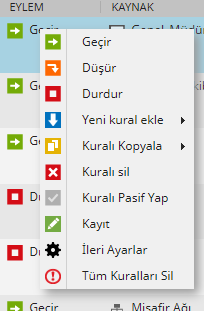
- Kaynak için Ağ Nesneleri'nden bir nesneyi Kaynak parametresi altına sürükleyin.
- Hedef için Ağ Nesneleri'nden bir nesneyi Hedef parametresi altına sürükleyin.
- Hali hazırda Berqnet arayüzündeki kayıtlı Ağ Servisleri arasından bir servis seçin ve SERVİS parametresi altına sürükleyin.
- Giriş Arayüzü parametresi altında bulunan Güvenlik Duvarı'na çift tıklayın. Açılan penceredeki Güvenlik Duvarı Arayüzleri Listesi'nden ilgili arayüz/arayüzleri seçimlerini işaretleyin. Tamam'a tıklayın.
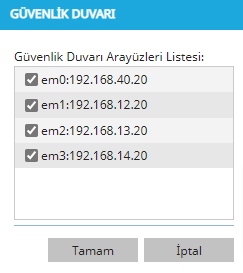
- İleri Ayarlar bölümünden Yönlendirme ve Adres Dönüşümü yapabilirsiniz. Buradan çoğu firewall cihazında bulunmayan ağ geçidi seçimini yaparak Çıkış Arayüzü tercihi yapabilirsiniz.
- Adres Dönüşümü, sorguların karşı tarafa iletilirken NAT'lanarak gitmesini istemeniz durumunda kullanılabilir. Ayrı WAN ve LAN ağları arasındaki geçişlerde kullanmak isteyeceğiniz IP tercihlerini de buradan sisteme uygulayabilirsiniz.
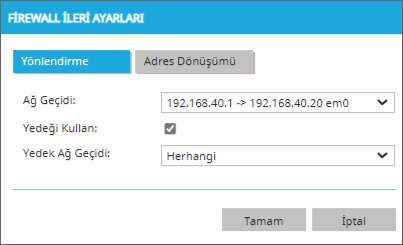
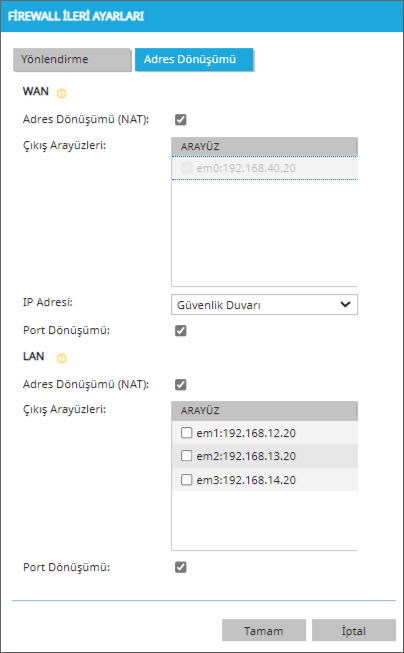
- Açıklama üzerine tıklayın ve kural için açık ve anlaşılabilir bir açıklama yazın.
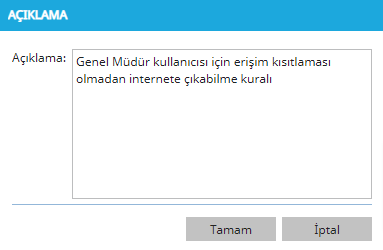
- Firewall filtresini oluşturdunuz.
- Oluşturduğunuz kuralı, yine bu kuralın üzerine çift tıkladığınızda açılan pencereden yapılandırabilirsiniz.
Sağ üstte bulunan Uygula butonu ile ayarlarınızı sisteme tanımlayarak yapılandırmayı tamamlamayı unutmayın.
Kural Grubu
Kural Grubu Ayarları
Birçok parametrede yaratabileceğiniz güvenlik duvarı filtrelerini sayfanın sol üstünde görüntüleyebilirsiniz.Kural Grubu Ayarları'ndan gruplandırabilir ve yapılandırabilirsiniz.
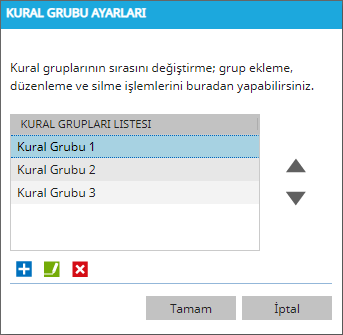
Bloklanan (Engellenen Adresler)
Zaman- Bloklanan Adres- Bloklanan Kural
TCP Bağlantı nesneleri nedeniyle bloklanan adresler listesi 1 saatte bir otomatik olarak temizlenmektedir. Bu tabloda TCP bağlantıları nedeniyle bloklanan adresler yer almaktadır.

Firewall Genel Ayarları
Firewall güvenlik politikanızın gelişmiş ayarlarını Firewall Genel Ayarları açılır penceresinden yapılandırabilirsiniz:
- Firewall cihazlarında bir port yönlendirme kuralı yazıldığında firewall cihazınıza geçiş izni verilmesi için ayrıca bir firewall filtresi (kuralı) oluşturulmalıdır. Berqnet ile bu durumu genel ayarlardaki Port yönlendirme kuralları için gerekli Firewall kurallarını oluştur'u ve Kayıt tut'u işaretleyerek otomatikleştirebilirsiniz. Kayıt Tut sayesinde tüm loglar'ın geçmişi tutulacaktır.
- Kuralları otomatik yazmak/ oluşturmak/ yapılandırmak istemeniz durumunda DHCP Relay servisi, DNS sorguları ve FTP proxy için gerekli firewall kuralları pasif edilebilir.
- Broadcast paketlerini düşürebilir ve kayıt tutulmasını engelleyebilirsiniz.
- Firewall cihazlarında arkada çalışan ve sistemin varsayılan son kuralı olan her şeyi düşür (implicit deny for firewalls) için kayıt tutabilirsiniz.
- Dışarıya yapılan FTP sorgusunun proxy nedeniyle aksamaması için FTP proxy'i aktif edebilir ve gerekli filtre kuralını otomatik oluşturabilirsiniz.
- Firewall UDP zaman aşımı süresini iki katına kadar uzatarak VoIP görüşmelerindeki olası kesintileri engelleyebilirsiniz.
- Varsayılanda VPN uygulamalarının parçalanmış IP trafiği ihtiyacını otomatikleştirebilirsiniz.
- Kural uygulandığında tüm bağlantıları düşür ile mevcut diğer oturumları sonlandırabilirsiniz.
- Bloklanan adresler listesi belirleyeceğiniz periyotta otomatik olarak temizlenecektir ve adreslerin bloklamaları kaldırılacaktır.